[100 % vyriešené] Ako opraviť hlásenie „Chyba pri tlači“ v systéme Windows 10?
![[100 % vyriešené] Ako opraviť hlásenie „Chyba pri tlači“ v systéme Windows 10? [100 % vyriešené] Ako opraviť hlásenie „Chyba pri tlači“ v systéme Windows 10?](https://img2.luckytemplates.com/resources1/images2/image-9322-0408150406327.png)
V systéme Windows 10 sa zobrazuje správa o chybe tlače, potom postupujte podľa opráv uvedených v článku a uveďte tlačiareň do správnej cesty...
Když se na vašem počítači se systémem Windows 10 zobrazí modrá obrazovka smrti (BSOD), operační systém vytvoří soubory paměti a mini výpisu. Soubory však mohou například zabírat spoustu místa na vašem omezeném SSD. A možná je budete chtít čas od času smazat. Zde je návod, jak na to.
Soubory výpisu paměti
Soubory Memory Dump a „Minidump“ jsou výsledkem chyb BSOD. Vygeneruje soubor selhání, který obsahuje mnoho systémových informací, jako jsou spuštěné aplikace, aktivní ovladače, časová razítka událostí a další. Soubory jsou obvykle uchovávány v místní systémové složce a ta ji přepíše pokaždé, když získáte BSOD. Obsahuje informace, které mohou být užitečné pro vývojáře a správce IT, ale průměrný člověk může jejich vymazáním získat značné místo na disku.
Soubory minidump jsou menší a obsahují méně problémů s chybami BSOD. Ale opět, pokud je neplánujete použít k řešení problémů s počítačem, průměrný člověk je může bezpečně odstranit, aby uvolnil úložný prostor na disku.
Poznámka: Pokud váš systém dostává mnoho chyb BSOD, tyto soubory nemažte. Mohou být neocenitelní při řešení problému.
Odebrat soubory výpisu paměti
Klikněte na tlačítko Start, stiskněte klávesu Windows na klávesnici a otevřete Nastavení. Případně můžete pro otevření Nastavení použít klávesovou zkratku Windows + I.
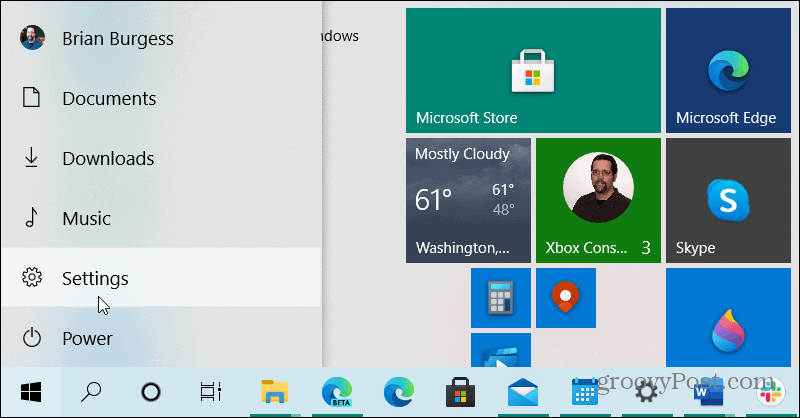
Na domovské obrazovce klikněte na Systém .
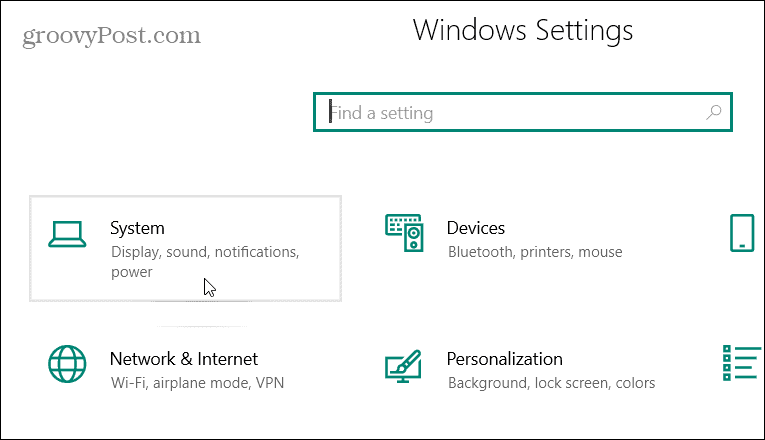
Dále na následující obrazovce klikněte na možnost Úložiště ze seznamu vlevo. Poté na pravém panelu klikněte na možnosti Dočasné soubory .
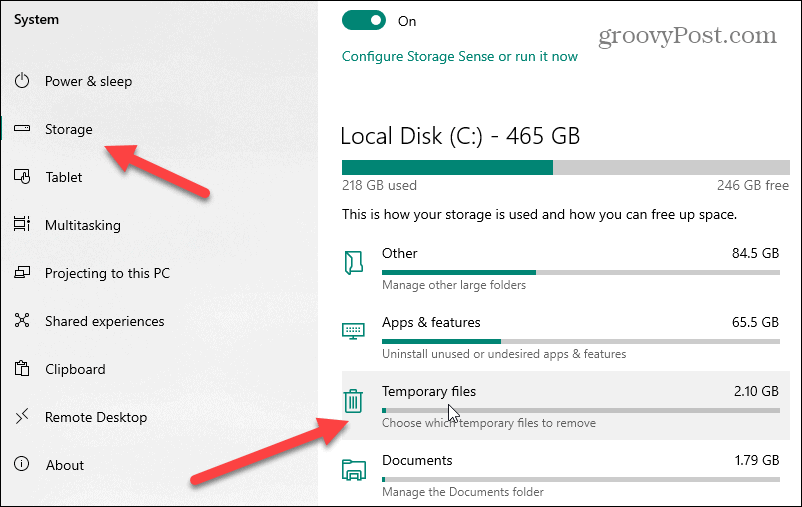
Až se objeví další obrazovka, zaškrtněte políčko označené „Soubory výpisu paměti systémové chyby“ a poté klikněte na tlačítko Odebrat soubory. To je všechno. Systém Windows z vašeho systému odstraní soubory s výpisem paměti chyb systému.
Mějte na paměti, že když se nacházíte v části Systémové úložiště v Nastavení, můžete ručně spustit Storage Sense a vyčistit tak ještě více nepotřebných souborů ve vašem systému.
Použijte nástroj Classic Disk Cleanup Tool
K dosažení stejných výsledků můžete stále používat tradiční (a nyní klasický) nástroj Vyčištění disku. Stiskněte klávesu Windows a zadejte: vyčištění disku a spusťte aplikaci z výsledků nahoře.
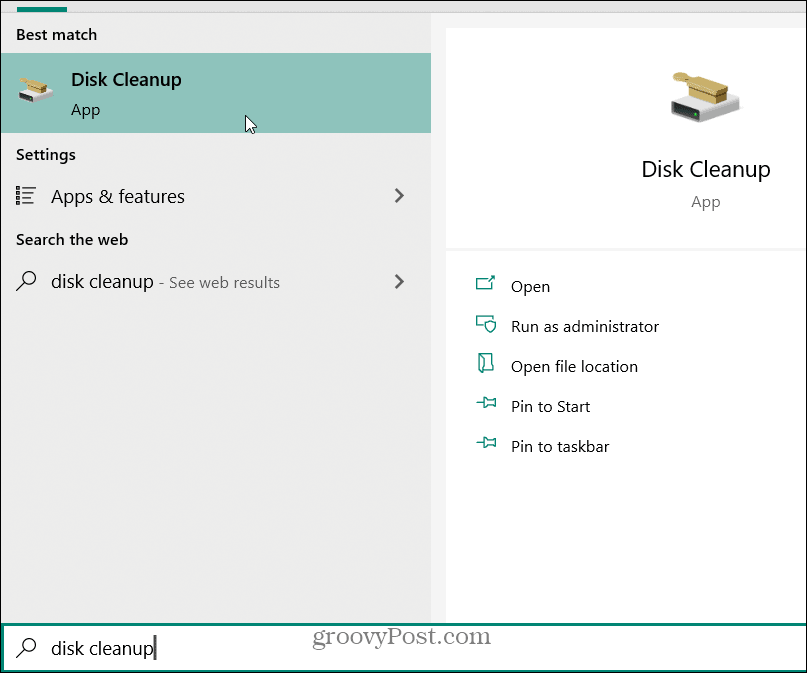
Vyberte místní disk – obvykle to bude (C:) a klikněte na OK .
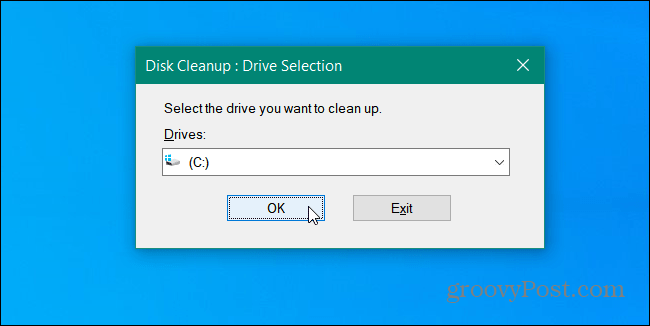
Dejte nástroj Vyčištění disku chvíli, než prohledá váš disk, zda neobsahuje nepotřebné soubory. Poté klikněte na tlačítko Vyčistit systémové soubory .
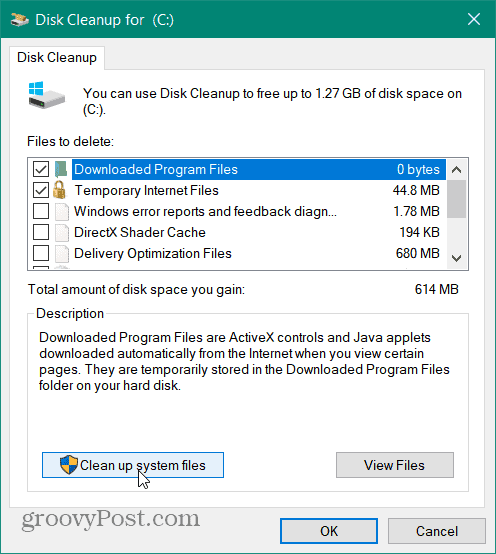
Po dokončení přejděte dolů a zaškrtněte políčka „Soubory výpisu systémové chyby“ a „Soubory minivýpisu systémové chyby“ a klikněte na OK.
To je všechno. Vybrané soubory budou smazány z vašeho systému. Všimněte si, že v nástroji Vyčištění disku možná budete chtít vybrat jiné položky, jako je „Vyčištění Windows Update“, a po velkém upgradu vyčistit staré soubory operačního systému .
Například na obrázku výše můžete vidět, že zkontrolováním všeho mohu ušetřit téměř 10 GB místa na disku. Znovuzískání místa na disku se hodí na nízkokapacitních SSD a dalších počítačích, kterým dochází úložiště. Nezapomeňte si také přečíst o sedmi způsobech, jak maximalizovat úložný prostor na zařízeních s Windows 10 .
V systéme Windows 10 sa zobrazuje správa o chybe tlače, potom postupujte podľa opráv uvedených v článku a uveďte tlačiareň do správnej cesty...
Schůzky můžete snadno znovu navštívit, pokud je zaznamenáte. Zde je návod, jak zachytit a přehrát záznam Microsoft Teams pro vaši příští schůzku.
Keď otvoríte súbor alebo kliknete na odkaz, vaše zariadenie so systémom Android vyberie predvolenú aplikáciu na jeho otvorenie. Pomocou tohto sprievodcu môžete obnoviť svoje predvolené aplikácie v systéme Android.
OPRAVENO: Chyba certifikátu Entitlement.diagnostics.office.com
Chcete-li zjistit nejlepší herní weby, které školy neblokují, přečtěte si článek a vyberte si nejlepší web s neblokovanými hrami pro školy, vysoké školy a práce
Ak čelíte problému s chybovým stavom tlačiarne na počítači so systémom Windows 10 a neviete, ako s ním zaobchádzať, opravte ho podľa týchto riešení.
Ak vás zaujíma, ako zálohovať Chromebook, máme pre vás riešenie. Viac o tom, čo sa zálohuje automaticky a čo nie, nájdete tu
Chcete opraviť aplikáciu Xbox, ktorá sa neotvorí v systéme Windows 10, potom postupujte podľa opráv, ako je povoliť aplikáciu Xbox zo služieb, resetovať aplikáciu Xbox, obnoviť balík aplikácií pre Xbox a ďalšie.
Pokud máte klávesnici a myš Logitech, uvidíte, že tento proces běží. Není to malware, ale není to nezbytný spustitelný soubor pro operační systém Windows.
Přečtěte si článek a zjistěte, jak opravit chybu Java Update 1603 ve Windows 10, vyzkoušejte opravy uvedené jednu po druhé a snadno opravte chybu 1603…




![OPRAVENÉ: Tlačiareň v chybovom stave [HP, Canon, Epson, Zebra & Brother] OPRAVENÉ: Tlačiareň v chybovom stave [HP, Canon, Epson, Zebra & Brother]](https://img2.luckytemplates.com/resources1/images2/image-1874-0408150757336.png)

![Ako opraviť aplikáciu Xbox, ktorá sa neotvorí v systéme Windows 10 [RÝCHLE GUIDE] Ako opraviť aplikáciu Xbox, ktorá sa neotvorí v systéme Windows 10 [RÝCHLE GUIDE]](https://img2.luckytemplates.com/resources1/images2/image-7896-0408150400865.png)

